あまりサーバーリソースを使用しない前提の場合は、Wixとスタードメインを使用するのがおすすめです。
サーバーリソースというのは、サーバー負荷のことで、スタードメインには無料レンタルサーバーが標準で付属しており、1ドメインごとに1サーバーを無料で利用することが可能です。ドメイン代も他社と同等レベル(上位レジストラをNetowlにした場合)ですので、レンタルサーバー代が無料となります。
つまり、Wixの有料プランの月額料金とドメイン代金の2つのみで成立するので経済的です。
ただし、ドメインの転出が少し不便なようですので、転出を行わない場合に特におすすめです。
スタードメインの無料レンタルサーバーを使用するメリット・デメリット
スタードメインの無料レンタルサーバーは、無料ですが基本的にエックスサーバーの機能制限版といった印象で、しかもSPF認証に対応しているところが安心です。
- ドメイン費用のみ。.comであれば、1年間(12ヶ月分一括支払)で1,700円~程度。
- メールアドレスが作成可能な数は10メールアドレス
- 1メールアドレスあたりのメールボックスの容量は最大2GB
- サービス全体の容量は20GB
- メール送信数上限は、1日あたり300通とかなり少なめ
- 1つのドメイン契約ごとに、1つの無料レンタルサーバーを借りることができる(複数借りることができる)
- スターサーバーの上位プランに変更(拡張)が可能
- 無料ながらSPF認証に対応(DKIMは非対応)
主に、メールアドレスが10個まで、メール送信数が1日300通まで(スタッフが少人数運用の場合におすすめ)、メールサーバー内にメールを貯めないといった約束ができる人におすすめです。
また、メール送信数の上限を拡張したい場合は、無料レンタルサーバーではなく有料のレンタルサーバー契約を検討しましょう。レンタルサーバーによってもポリシー(送信数の上限)が異なるので、事業規模に応じて比較検討すると良いでしょう。
ドメインの転出に少し不便がありますので、ドメインの転出をお考えではない場合には良い選択です。
無料のレンタルサーバーを使用するかどうかに悩んだ場合でも(最終的に他社レンタルサーバーを使用することになった場合でも)、ドメイン自体は低料金ですので、まずはドメインをスタードメインで契約してしまうのもおすすめです。
スタードメインの無料レンタルサーバーの再販・代理契約について
ホームページ作成代行業者の契約名義にて、クライアントのホームページを公開することは禁止されています。
お客様自身の契約名義にて、ドメインを取得して無料レンタルサーバーを申込みしましょう。
ドメインの契約から無料レンタルサーバーの申込みまで
スタードメインの公式サイトからドメインを契約した後、無料レンタルサーバーの申込みが可能です。左記にリンクしたマニュアル通りに作業を進めていきましょう。
申込み完了後の、管理ツールへのログイン
申込み完了後は、メンバー管理ツール(ログイン)>スタードメイン管理>ドメイン管理ツール>サーバー管理ツール(スターサーバー管理)からアクセスが可能です。
サポートマニュアルの「メール」の項目を見ながら操作していきましょう。
Wix DNS(ネームサーバー方式)でのドメイン接続方法
Wix DNSを使用したネームサーバー方式でのドメイン接続方法です。
ネームサーバー方式でのドメイン接続を行う
この場合、まず最初にネームサーバー方式でのドメイン接続を行います。
メンバー管理ツール(ログイン)>スタードメイン管理>ドメイン管理ツールから、以下の画面を開きます。ネームサーバーの確認・変更をクリックします。
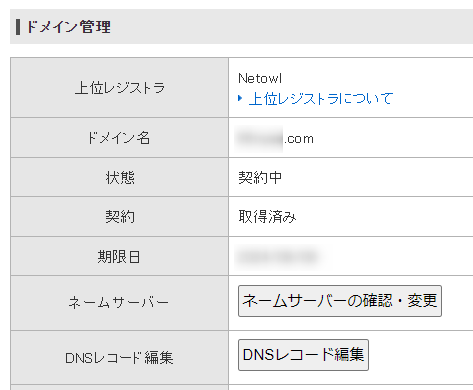
次に、ネームサーバー1~3の情報(以下のもの)をすべて削除し、ネームサーバー1~2の情報をWixのマニュアル通りに指示された内容を記述します。
NS1.STAR-DOMAIN.JP
NS2.STAR-DOMAIN.JP
NS3.STAR-DOMAIN.JP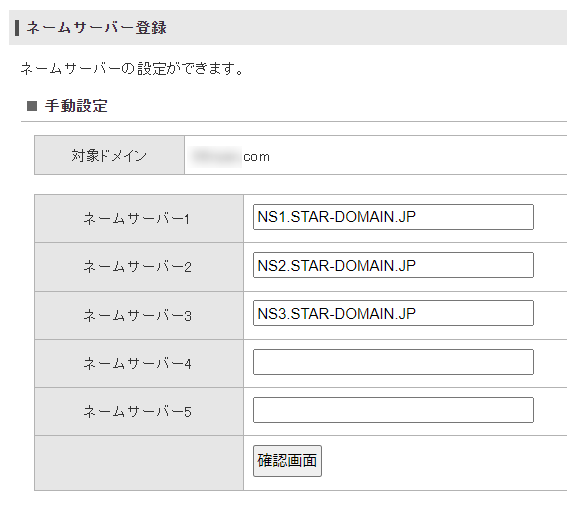
最大48時間以内にドメイン接続が完了します。Wix側のドメイン接続画面が完了し、完了通知のメールが届くまでお待ちください。
Wix DNSへのMXレコードとSPFレコードの設定
その後、ネットオウルのネームサーバー(DNSレコード)に記述されたものと同じMXレコードとSPFレコードをWix DNSのDNSレコード設定画面に書き写していきます。
Wixにログインし、マイサイトからサイトを選び、ダッシュボードからドメインを管理をクリックします。
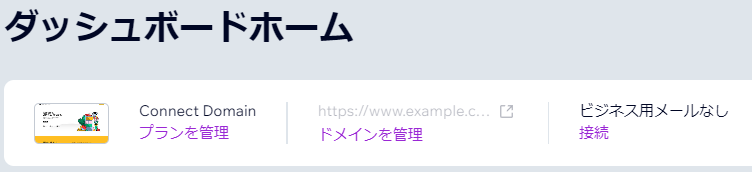
次に、ビジネス用メールを取得の右隣、“…”のボタンをクリックし、DNSレコードを管理をクリックします。
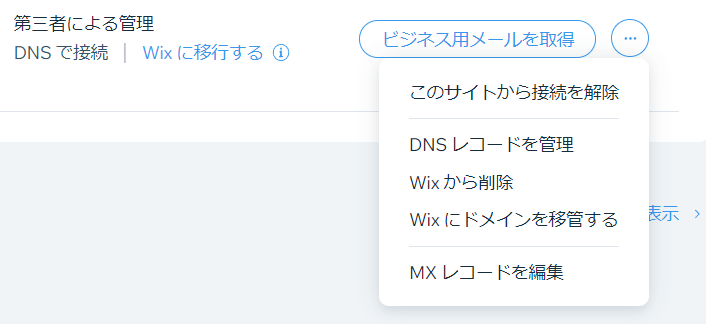
最低限、これをやればスタードメインの無料レンタルサーバーと接続は可能です。
スタードメインのメンバー管理ツール(ログイン)>スタードメイン管理>ドメイン管理ツール>DNSレコード編集をクリックし、TXTレコードに以下のようなコードが記述されていますので、それを抽出してきます。
| TXTレコード | v=spf1 +a:sv**.star.ne.jp +a:あなたのドメイン +mx include:spf.sender.netowl.jp ~all |
上記のうち、sv**.star.ne.jpを抽出してきます。**の数字はサーバー契約により異なります。
以下の「外部メールボックス(こちら)」のこちらをクリックします。

プルダウンメニューはその他を選択し、ポイント先に先程のsv**.star.ne.jpを入力し、保存をクリックします。
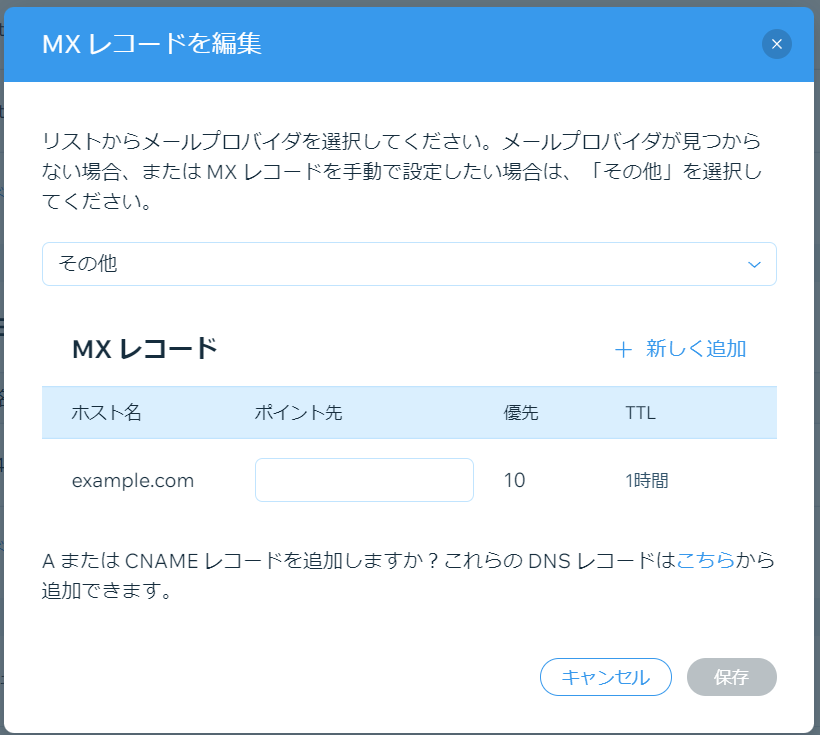
TTLは1時間なので、概ね1時間以内にスタードメインの無料レンタルサーバー上でメールが使えるようになるかと思います。
次に、SPF(TXTレコード)の設定をしておきます。
WixのDNSレコード管理にSPFという項目がありますが、それは使用しません。TXT(テキスト)を使用します。それについては、Wixのヘルプでもそのように解説されています。
レコードを追加をクリックします。
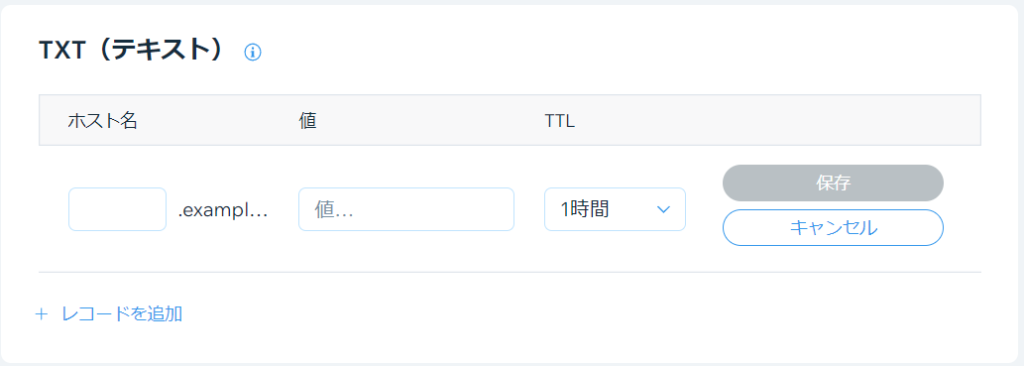
ホスト名には何も入力しません。
値は、先程のスタードメインのDNSレコードから抽出し、内容を一部変更したものを記述します。
| TXTレコード変更前 | v=spf1 +a:sv**.star.ne.jp +a:あなたのドメイン +mx include:spf.sender.netowl.jp ~all |
| TXTレコード変更後 | v=spf1 +a:sv**.star.ne.jp +mx include:spf.sender.netowl.jp ~all |
+a:あなたのドメインを削除するだけです。
v=spf1 +a:sv**.star.ne.jp +mx include:spf.sender.netowl.jp ~all(**の値はサーバー契約により異なります)を入力し、保存ボタンをクリックします。これで問題ありません。
ポインティング方式でのドメイン接続方法
ポインティング方式では、スターサーバー付属のネットオウルのネームサーバーを使用したドメイン接続方法です。
スタードメイン側の設定変更する画面は、メンバー管理ツール(ログイン)>スタードメイン管理>ドメイン管理ツール>DNSレコード編集>レコード一括編集のタブをクリックします。Wix側は、こちらのマニュアル通りに操作してください。
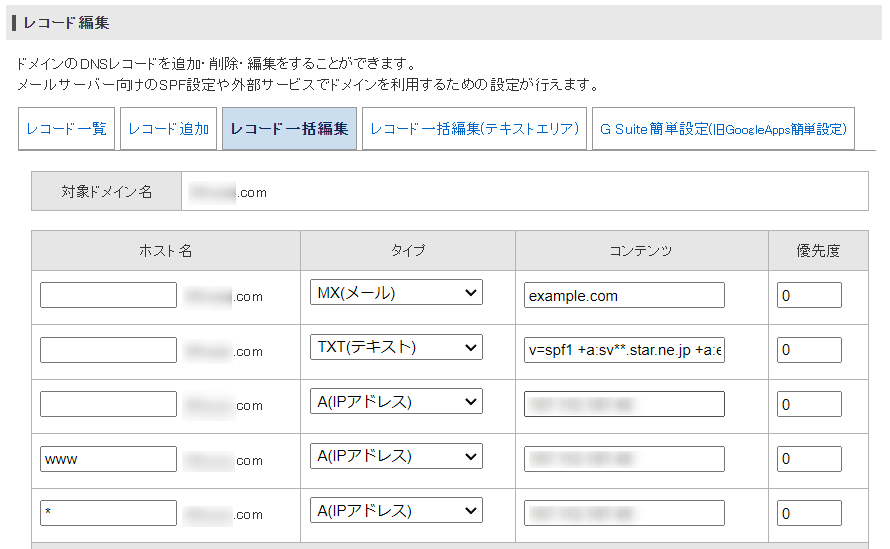
スタードメイン側に、MXレコードとSPFレコードは設定済みですが一部編集が必要です。残りはwwwなしとwwwありのドメイン接続をポインティング方式にて行い、スタードメイン側のwwwなしとwwwありのA(IPアドレス)の値を変更すれば問題ありません。
書き換えるレコードは以下の通りです。まず最初にMXレコードを以下のものに書き換えます。sv**star.ne.jpの**の値は契約サーバーにより異なります。
| MXレコード変更前 | example.com(あなたのドメイン) |
| MXレコード変更後 | sv**star.ne.jp |
次に、TXTレコードを以下の通りに書き換えます。
| TXTレコード変更前 | v=spf1 +a:sv**.star.ne.jp +a:あなたのドメイン +mx include:spf.sender.netowl.jp ~all |
| TXTレコード変更後 | v=spf1 +a:sv**.star.ne.jp +mx include:spf.sender.netowl.jp ~all |
これで一旦保存し、1時間待ちます(スタードメインのTTLがデフォルト3600のため)。これで下準備は完了です。
次に、Wixのポインティング方式のマニュアル通りに作業を進めます。wwwありとwwwなしのAレコード(A(IPアドレス))の値変更です。なお、一番最後のホスト名が*のものは編集しません(そのままにします)。
変更前は、以下の通りとなっています。このうちホスト名の@とは、空白を意味しています。
| ホスト名 | 種別 | 内容 | 優先度 |
|---|---|---|---|
| @ | A(IPアドレス) | ***.***.***.***(IPアドレス) | 0 |
| www | A(IPアドレス) | ***.***.***.***(IPアドレス) | 0 |
変更後は、一例として以下のように記述します。サイトにより異なりますので、Wix側から指示された通りに入力します。特に、太字の部分が変更される内容です。
| ホスト名 | 種別 | 内容 | 優先度 |
|---|---|---|---|
| @ | A(IPアドレス) | balancer.wixdns.net | 0 |
| www | CNAME(別名) | ***.***.***.***(Wixから発行されたIPアドレスに書き換える) | 0 |
これで保存をし、Wix側も接続待ちの状態となります。Wix側のドメイン接続画面が完了し、完了通知のメールが届くまでお待ちください。
この記事の内容を見ても問題解決しない場合(FAQ)
この記事の内容を見ても問題解決しない場合や、仕組みを理解したい場合は、以下のFAQをご確認ください。
- 以前よりスタードメインの無料レンタルサーバーを契約済みで、メール設定を終えていますが、この記事にあるように再度その設定を行う必要がありますか?
-
重複して、再度その設定を行う必要はありません。
- DNSレコード(ゾーン設定)の設定変更を終えていなくても、メールの送信はできるのですか?
-
MXレコードが未設定の場合でもメールの送信は可能ですが、メールボックスにメールが入りません(受信できません)。ただし、既にメールの送受信設定をしているメールアプリ上で、受信エラーが出たりすることはないかと思います。ただ単にメールが入らない(受信できない)だけです。
また、この段階ではSPFレコードを設定していない場合は、もしメールを送信したとしても、メールの送信先相手のメールボックス上でなりすましメールと判定されることがあります。
- どのような仕組みで、メールが受信できるようになるのですか?
-
MXレコードでスタードメインの無料レンタルサーバーに向ける設定を行い、スタードメイン側でメールアドレスの作成を行うとメールが受信できるようになります。
逆に言えば、上記のどれかひとつでも設定が正しく行われていない場合、メールを受信することはできません。
- 設定後、メールの送受信テストはどのような方法で可能ですか?
-
スタードメインの無料レンタルサーバーのWEBメールを使用する、あるいはメールアプリなどで送受信テストを行うことが可能です。
- SPFとはなんですか?
-
SPF(Sender Policy Framework)とは、メールの送信元ドメインが詐称されていないか検査する仕組みです。その設定を行うと、メールの送信先相手のメールボックス上でなりすましメールと判定されるのを軽減することが可能になります。
- スタードメインの無料レンタルサーバーではDKIM?DMARCに対応していますか?
-
対応していません。